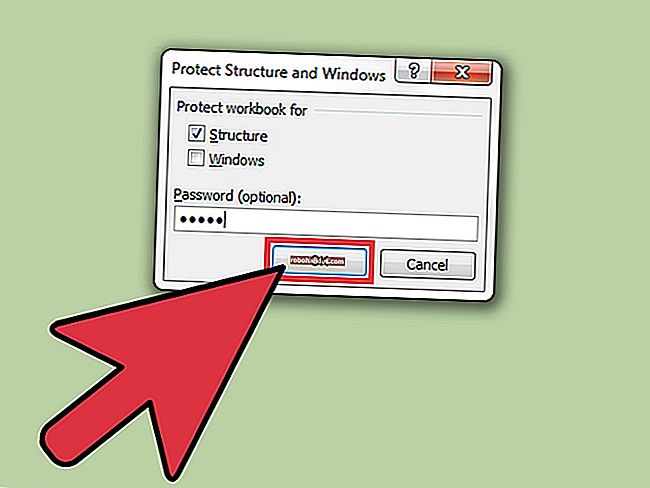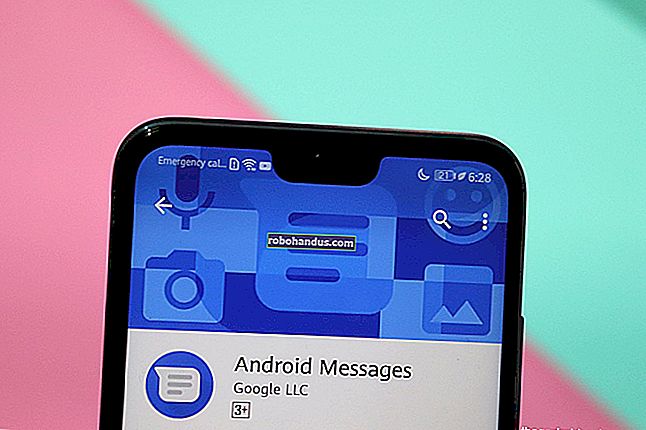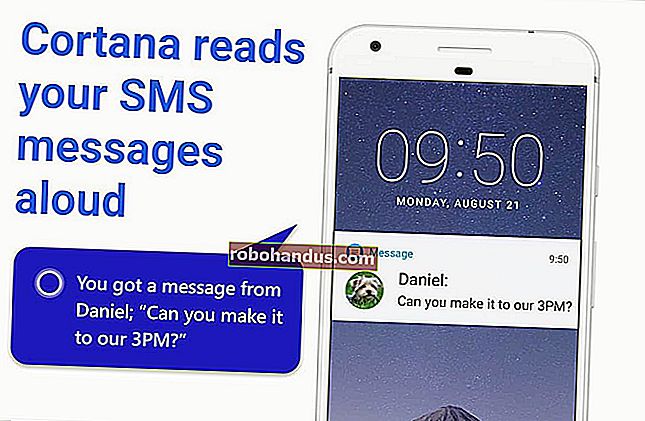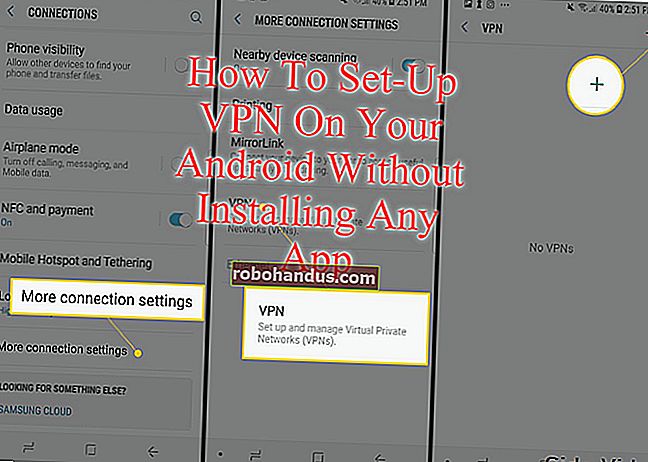거의 모든 곳에서 작동하는 42 개 이상의 텍스트 편집 키보드 단축키

브라우저에서 이메일을 입력하든 워드 프로세서로 작성하든 거의 모든 응용 프로그램에서 사용할 수있는 편리한 키보드 단축키가 있습니다. 몇 번의 키 누르기로 전체 단어 또는 단락을 복사, 선택 또는 삭제할 수 있습니다.
일부 응용 프로그램은 이러한 바로 가기 중 일부를 지원하지 않을 수 있지만 대부분의 응용 프로그램은 대부분을 지원합니다. 대부분은 Windows 및 기타 운영 체제의 표준 텍스트 편집 필드에 내장되어 있습니다.
단어 작업
우리는 한 번에 하나의 문자로 작업하는 화살표, 백 스페이스 및 삭제 키에 익숙합니다. 그러나 Ctrl 키를 추가하여 전체 단어 또는 단락에 동시에 적용 할 수 있습니다.
Ctrl + 왼쪽 화살표 – 커서를 이전 단어의 처음으로 이동합니다.
Ctrl + 오른쪽 화살표 – 커서를 다음 단어의 처음으로 이동
Ctrl + Backspace – 이전 단어를 삭제합니다.
Ctrl + Delete – 다음 단어를 삭제합니다.
Ctrl + 위쪽 화살표 – 커서를 단락 시작 부분으로 이동합니다.
Ctrl + 아래쪽 화살표 – 커서를 단락 끝으로 이동합니다.
Mac 사용자 : Ctrl 키 대신 Option 키를 사용하십시오.

이미지 크레딧 : Flickr의 Renato Targa
커서 이동
Ctrl 키는 Home 및 End 키와 함께 사용할 수도 있습니다.
Home – 커서를 현재 줄의 처음으로 이동합니다.
끝 – 커서를 현재 줄의 끝으로 이동합니다.
Ctrl + Home – 커서를 텍스트 입력 필드의 맨 위로 이동합니다.
Ctrl + End – 커서를 텍스트 입력 필드의 맨 아래로 이동합니다.
Page Up – 커서를 한 프레임 위로 이동합니다.
Page Down – 커서를 프레임 아래로 이동합니다.

이미지 크레디트 : Flickr의 Book Glutton
텍스트 선택
위의 모든 단축키를 Shift 키와 결합하여 텍스트를 선택할 수 있습니다.
Shift + 왼쪽 또는 오른쪽 화살표 키 – 한 번에 하나씩 문자를 선택합니다.
Shift + 위쪽 또는 아래쪽 화살표 키 – 한 번에 하나씩 줄을 선택합니다.
Shift + Ctrl + 왼쪽 또는 오른쪽 화살표 키 – 단어 선택 – 화살표 키를 계속 눌러 추가 단어를 선택합니다.
Shift + Ctrl + 위쪽 또는 아래쪽 화살표 키 – 단락을 선택합니다.
Shift + Home – 커서와 현재 줄의 시작 부분 사이에있는 텍스트를 선택합니다.
Shift + End – 커서와 현재 줄 끝 사이의 텍스트를 선택합니다.
Shift + Ctrl + Home – 커서와 텍스트 입력 필드의 시작 부분 사이에있는 텍스트를 선택합니다.
Shift + Ctrl + End – 커서와 텍스트 입력 필드의 끝 사이에있는 텍스트를 선택합니다.
Shift + Page Down – 커서 아래의 텍스트 프레임을 선택합니다.
Shift + Page Up – 커서 위에있는 텍스트 프레임을 선택합니다.
Ctrl + A – 모든 텍스트를 선택합니다.
이러한 단축키 중 몇 가지를 사용하여 선택한 텍스트를 미세 조정할 수 있습니다. 예를 들어 Shift + End를 눌러 현재 줄의 끝까지 텍스트를 선택한 다음 Shift + Down 을 눌러 그 아래 줄도 선택할 수 있습니다.
텍스트를 선택한 후 즉시 입력을 시작하여 텍스트를 바꿀 수 있습니다. 먼저 삭제를 누를 필요가 없습니다.

이미지 크레딧 : Flickr의 James_jhs
편집
Ctrl 키보드 단축키를 사용하여 텍스트를 복사하고 붙여 넣으면 텍스트 편집 속도를 크게 높일 수 있습니다.
Ctrl + C , Ctrl + Insert – 선택한 텍스트를 복사합니다.
Ctrl + X , Shift + Delete – 선택한 텍스트를 잘라냅니다.
Ctrl + V , Shift + Insert – 커서에 텍스트를 붙여 넣습니다.
Ctrl + Z – 실행 취소.
Ctrl + Y – 다시 실행.
서식
서식 단축키는 사용중인 응용 프로그램 또는 웹 사이트가 텍스트 서식을 지원하는 경우에만 작동합니다. 텍스트를 선택한 경우 단축키는 선택한 텍스트에 서식을 적용합니다. 텍스트를 선택하지 않은 경우 바로 가기는 관련 서식 옵션을 전환합니다.
Ctrl + B – 굵게.
Ctrl + I – 기울임 꼴.
Ctrl + U – 밑줄.

이미지 크레딧 : Flickr의 Tess Watson
기능
이러한 기능 키는 대부분의 텍스트 편집 응용 프로그램에 일반적입니다. 웹 브라우저에서 사용하는 경우 브라우저와 관련된 대화 상자가 열립니다.
Ctrl + F – 찾기. 이렇게하면 대부분의 응용 프로그램에서 찾기 대화 상자가 열리고 텍스트를 검색 할 수 있습니다. 메뉴에 찾기 옵션이없는 일부 응용 프로그램에서도 작동하는 것을 보았습니다.
F3 – 다음 찾기.
Shift + F3 – 이전 찾기.
Ctrl + O – 열기.
Ctrl + S – 저장.
Ctrl + N – 새 문서.
Ctrl + P – 인쇄.
이러한 키는 대부분의 응용 프로그램에서 작동하지만 특히 텍스트 편집기에서 유용합니다.
Alt – 응용 프로그램의 메뉴 표시 줄을 활성화합니다. 화살표 키를 사용하여 메뉴 옵션을 선택하고 Enter 키를 사용하여 활성화 할 수 있습니다.
Alt + F – 파일 메뉴 열기.
Alt + E – 편집 메뉴를 엽니 다.
Alt + V –보기 메뉴 열기.

이미지 크레디트 : Flickr의 Kenny Louie